
Windows 10-användare har ett antal kraftplaner tillgängliga i operativsystemet. De är planer som kommer som standard, även om vi har flera anpassningsalternativ. Vi kan också skapa egna kraftplaner. Dessutom har vi möjlighet att exportera eller importera kraftplaner i den här versionen av operativsystemet. Så vi kan behålla en kopia av den här planen.
Exportera eller importera kraftplaner i Windows 10 är inte komplicerat. Även om det är bra att veta, att varje kraftplan identifieras med en GUID, vilket är ett unikt ID som representerar var och en av de olika planerna som vi har i operativsystemet.
I denna export- eller importprocess, vad vi är intresserade av att veta är GUID för kraftplanen i fråga. Eftersom det är detta som gör processen enkel och går smidigt. Därför måste vi använda Windows 10-kommandoraden för att börja med detta.
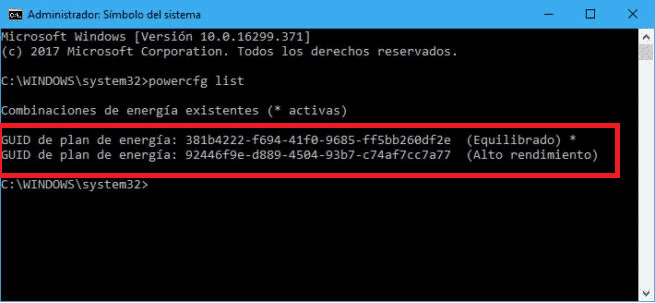
Öppna ett kommandotolksfönster med administratörsbehörighet. Sedan, vi måste starta kommandot powercfg listan. Tack vare detta kommando kommer vi att kunna se en lista över Windows 10-kraftplaner på nämnda kommandorad. I den kommer vi att se namnet på planen och dess GUID.
Nästa sak vi måste göra är att kopiera GUID för den kraftplan som vi vill importera eller exportera. Därefter startar vi ett nytt kommando som varierar beroende på om vi vill exportera eller importera det. Kommandot kan vara »powercfg -export" Namn och sökväg "GUID" eller "powercfg -import" namn och sökväg "GUID". Där namnet och rutten kommer ut måste vi lägga den rutt och det namn som vi vill ge till nämnda plan.
Så snart vi utför kommandot en fil skapas i den sökväg som vi har angett. Så på några sekunder kommer vi att ha den här nya kraftplanen tillgänglig på vår Windows 10.-dator. För att kontrollera den kan vi gå till kontrollpanelen för att kontrollera den.